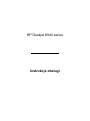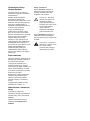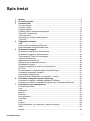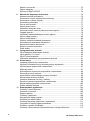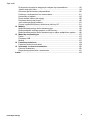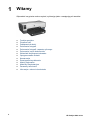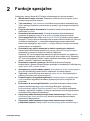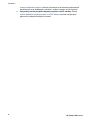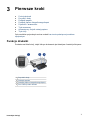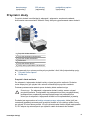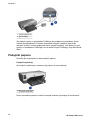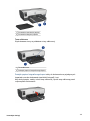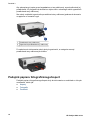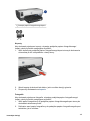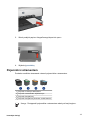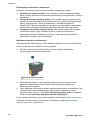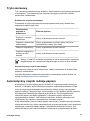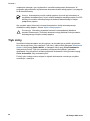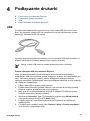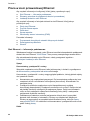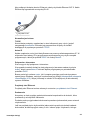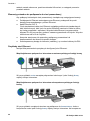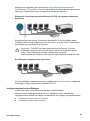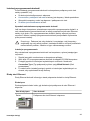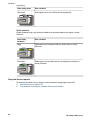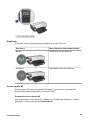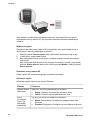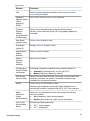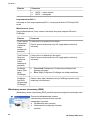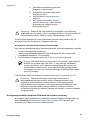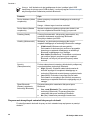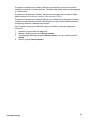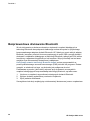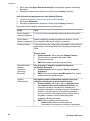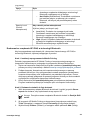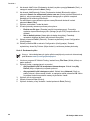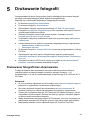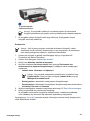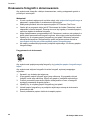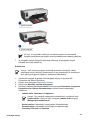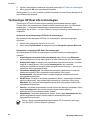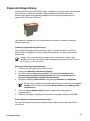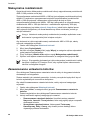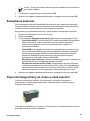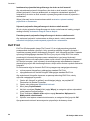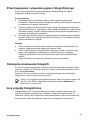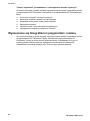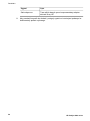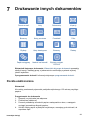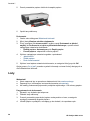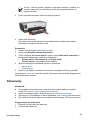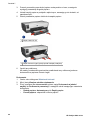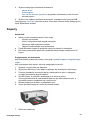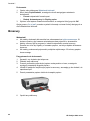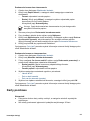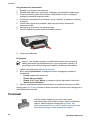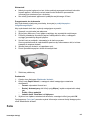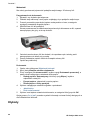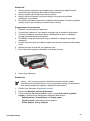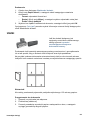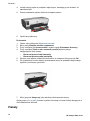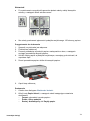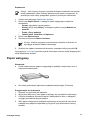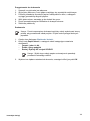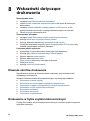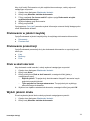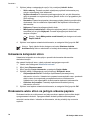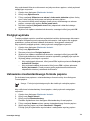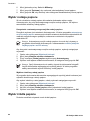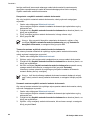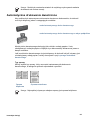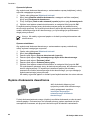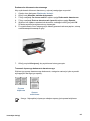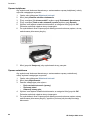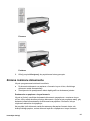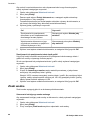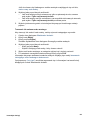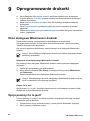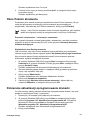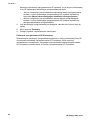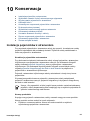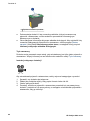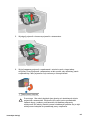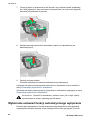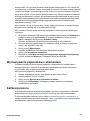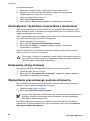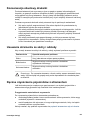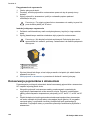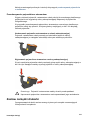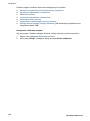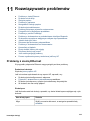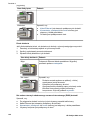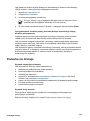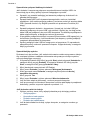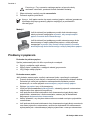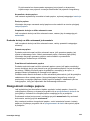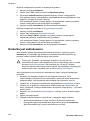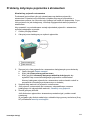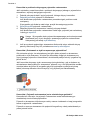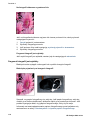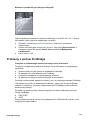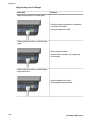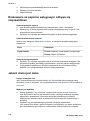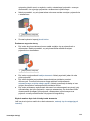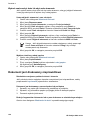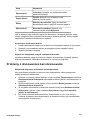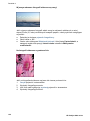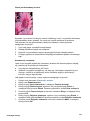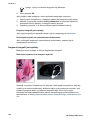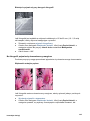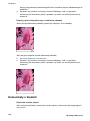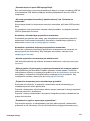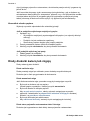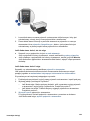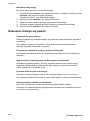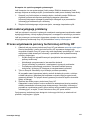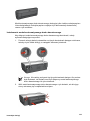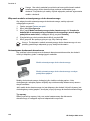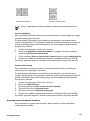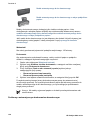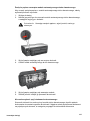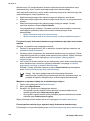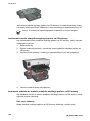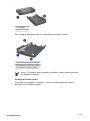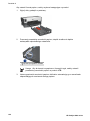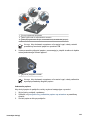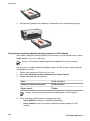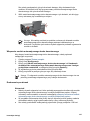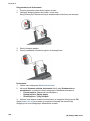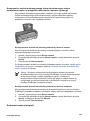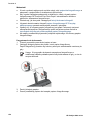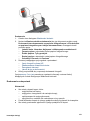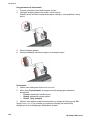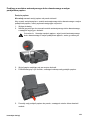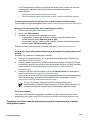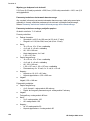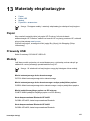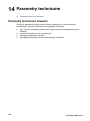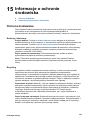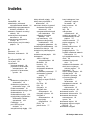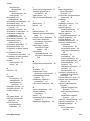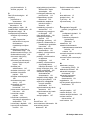HP Deskjet 6940 Printer series instrukcja
- Kategoria
- Wydrukować
- Typ
- instrukcja

HP Deskjet 6940 series
Instrukcja obsługi

Oświadczenia firmy
Hewlett-Packard
Informacje zawarte w niniejszym
dokumencie mogą ulec zmianie bez
powiadomienia.
Wszelkie prawa zastrzeżone.
Reprodukcja, adaptacja lub
tłumaczenie tego podręcznika nie jest
dozwolone bez uprzedniej pisemnej
zgody firmy Hewlett-Packard, z
wyjątkiem przypadków dozwolonych
w ramach praw autorskich.
Jedynymi obowiązującymi
gwarancjami na produkty i usługi
firmy HP są te, które są wyrażone
jawnie w oświadczeniach o gwarancji
towarzyszących tym produktom i
usługom. Żadnych informacji
zawartych w tym dokumencie nie
należy traktować jako dodatkowego
zobowiązania gwarancyjnego ze
strony firmy HP. Firma HP nie ponosi
żadnej odpowiedzialności za
ewentualne błędy redakcyjne,
niedokładności bądź uchybienia
merytoryczne zawarte w niniejszym
dokumencie.
Znaki towarowe
Microsoft, Windows i Windows XP są
zastrzeżonymi znakami towarowymi
firmy Microsoft Corporation.
TrueType jest zastrzeżonym w
Stanach Zjednoczonych znakiem
towarowym firmy Apple Computer, Inc.
Adobe, Adobe Photoshop i Acrobat
są znakami towarowymi firmy Adobe
Systems Incorporated.
Bluetooth jest znakiem towarowym
należącym do jego właściciela i
używanym przez firmę Hewlett-
Packard Company na podstawie
licencji.
Copyright 2005 Hewlett-Packard
Development Company, LP.
Nazewnictwo i stosowane
formy
W niniejszym podręczniku
użytkownika przyjęto przedstawione
poniżej terminy i formy nazewnicze.
Terminy
Drukarka HP Deskjet może być
określana jako drukarka HP lub
drukarka.
Uwagi i ostrzeżenia
Symbol Ostrożnie wskazuje na
niebezpieczeństwo uszkodzenia
drukarki HP Deskjet lub innego
urządzenia. Na przykład:
Przestroga Nie należy
dotykać dysz głowicy ani
miedzianych styków
pojemnika z atramentem.
Dotykanie tych części może
spowodować zatkanie
dyszy, problemy z
atramentem lub wadliwe
połączenie elektryczne.
Symbol Ostrzeżenie wskazuje na
niebezpieczeństwo wyrządzenia
krzywdy sobie lub innym osobom. Na
przykład:
Ostrzeżenie Pojemniki z
atramentem, zarówno nowe,
jak i zużyte, należy
przechowywać w miejscu
niedostępnym dla dzieci.

Spis treści
1 Witamy ..................................................................................................................4
2 Funkcje specjalne ................................................................................................5
3 Pierwsze kroki ......................................................................................................7
Funkcje drukarki ....................................................................................................7
Przyciski i diody .....................................................................................................9
Podajniki papieru .................................................................................................12
Podajnik papieru fotograficznego/kopert .............................................................. 14
Pojemniki z atramentem ......................................................................................17
Tryb rezerwowy ...................................................................................................19
Automatyczny czujnik rodzaju papieru ................................................................. 19
Tryb cichy ............................................................................................................20
4 Podłączanie drukarki .........................................................................................21
USB .....................................................................................................................21
Praca w sieci przewodowej Ethernet ...................................................................22
Bezprzewodowe drukowanie Bluetooth ...............................................................36
5 Drukowanie fotografii ........................................................................................41
Drukowanie fotografii bez obramowania ..............................................................41
Drukowanie fotografii z obramowaniem ...............................................................44
Technologie HP Real Life technologies ...............................................................46
Pojemnik fotograficzny ......................................................................................... 47
Maksymalna rozdzielczość ..................................................................................48
Zaawansowane ustawienia kolorów ....................................................................48
Zarządzanie kolorami ..........................................................................................49
Pojemnik fotograficzny do druku w skali szarości ................................................49
Exif Print ..............................................................................................................50
Przechowywanie i używanie papieru fotograficznego ..........................................51
Oszczędne drukowanie fotografii .........................................................................51
Inne projekty fotograficzne ...................................................................................51
Wymienianie się fotografiami z przyjaciółmi i rodziną ..........................................52
6 Drukowanie fotografii z aparatu cyfrowego ....................................................53
Korzystanie z aparatu z obsługą standardu PictBridge ........................................ 53
Korzystanie z telefonu z aparatem fotograficznym i interfejsem Bluetooth ..........55
7 Drukowanie innych dokumentów .....................................................................57
Poczta elektroniczna ...........................................................................................57
Listy .....................................................................................................................58
Dokumenty ..........................................................................................................59
Koperty ................................................................................................................61
Broszury ..............................................................................................................62
Karty pocztowe ....................................................................................................63
Pocztówki ............................................................................................................64
Folie .....................................................................................................................65
Etykiety ................................................................................................................66
Karty katalogowe i inne materiały o małych formatach ........................................68
Ulotki ...................................................................................................................69
Plakaty .................................................................................................................70
Instrukcja obsługi
1

Nadruki na koszulki .............................................................................................72
Papier wstęgowy .................................................................................................73
Etykiety na dyski CD/DVD ...................................................................................74
8 Wskazówki dotyczące drukowania ..................................................................76
Klawisze skrótów drukowania ..............................................................................76
Drukowanie w trybie szybkim/ekonomicznym ......................................................76
Drukowanie w jakości zwykłej ..............................................................................77
Drukowanie prezentacji .......................................................................................77
Druk w skali szarości ...........................................................................................77
Wybór jakości druku ............................................................................................77
Ustawianie kolejności stron .................................................................................78
Drukowanie wielu stron na jednym arkuszu papieru ............................................78
Podgląd wydruku .................................................................................................79
Ustawianie niestandardowego formatu papieru ...................................................79
Wybór rodzaju papieru ......................................................................................... 80
Wybór źródła papieru ..........................................................................................80
Szybkie ustawienia zadania drukowania .............................................................81
Automatyczne drukowanie dwustronne ...............................................................83
Ręczne drukowanie dwustronne ..........................................................................84
Zmiana rozmiaru dokumentu ...............................................................................87
Znaki wodne ........................................................................................................88
9 Oprogramowanie drukarki ................................................................................90
Okno dialogowe Właściwości drukarki .................................................................90
Opcja pomocy Co to jest? .................................................................................... 90
Okno Poziom atramentu ......................................................................................91
Pobieranie aktualizacji oprogramowania drukarki ................................................91
10 Konserwacja ......................................................................................................93
Instalacja pojemników z atramentem ...................................................................93
Wybieranie ustawień funkcji automatycznego wyłączania ...................................96
Wyrównywanie pojemników z atramentem ..........................................................97
Kalibracja koloru ..................................................................................................97
Automatyczne czyszczenie pojemników z atramentem .......................................98
Drukowanie strony testowej .................................................................................98
Wyświetlanie szacunkowego poziomu atramentu ...............................................98
Konserwacja obudowy drukarki ...........................................................................99
Usuwanie atramentu ze skóry i odzieży ............................................................... 99
Ręczne czyszczenie pojemników z atramentem .................................................99
Konserwacja pojemników z atramentem ...........................................................100
Zestaw narzędzi drukarki ...................................................................................101
11 Rozwiązywanie problemów ............................................................................103
Problemy z siecią Ethernet ................................................................................103
Drukarka nie drukuje .......................................................................................... 105
Zacięcie papieru ................................................................................................107
Problemy z papierem .........................................................................................108
Niezgodność rodzaju papieru ............................................................................109
Drukarka jest zablokowana ................................................................................110
Problemy dotyczące pojemnika z atramentem ..................................................111
Fotografie nie są drukowane prawidłowo ........................................................... 113
Problemy z portem PictBridge ...........................................................................115
Problemy z drukowaniem za pośrednictwem interfejsu Bluetooth .....................117
2
HP Deskjet 6940 series

Drukowanie na papierze wstęgowym odbywa się nieprawidłowo ......................118
Jakość druku jest niska ...................................................................................... 118
Dokument jest drukowany nieprawidłowo ..........................................................120
Problemy z drukowaniem bez obramowania .....................................................121
Komunikaty o błędach .......................................................................................126
Diody drukarki świecą lub migają ......................................................................128
Dokument drukuje się powoli .............................................................................130
Jeśli nadal występują problemy .........................................................................131
Proces uzyskiwania pomocy technicznej od firmy HP .......................................131
12 Moduły ..............................................................................................................132
Moduł automatycznego druku dwustronnego ....................................................132
Moduł podajnika zwykłego papieru na 250 arkuszy ...........................................139
Moduł automatycznego druku dwustronnego z małym podajnikiem papieru .....145
13 Materiały eksploatacyjne ................................................................................157
Papier ................................................................................................................157
Przewody USB ..................................................................................................157
Moduły ...............................................................................................................157
14 Parametry techniczne ...................................................................................... 158
Parametry techniczne drukarki ..........................................................................158
15 Informacje o ochronie środowiska ................................................................. 159
Ochrona środowiska ..........................................................................................159
Regeneracja pojemników z atramentem ............................................................ 161
Indeks.......................................................................................................................162
Spis treści
Instrukcja obsługi
3

1
Witamy
Odpowiedzi na pytania można uzyskać, wybierając jeden z następujących tematów:
● Funkcje specjalne
● Pierwsze kroki
● Podłączanie drukarki
● Drukowanie fotografii
● Drukowanie fotografii z aparatu cyfrowego
● Drukowanie innych dokumentów
● Wskazówki dotyczące drukowania
● Oprogramowanie drukarki
● Konserwacja
● Rozwiązywanie problemów
● Moduły opcjonalne
● Materiały eksploatacyjne
● Parametry techniczne
● Informacje o ochronie środowiska
4
HP Deskjet 6940 series

2
Funkcje specjalne
Gratulujemy zakupu drukarki HP Deskjet odznaczającej się tyloma zaletami!
● Wbudowane funkcje sieciowe: Połączenie z siecią przewodową bez użycia
zewnętrznego serwera wydruku.
● Tryb rezerwowy: Tryb rezerwowy umożliwia kontynuowanie drukowania przy
użyciu jednego pojemnika z atramentem w sytuacji, gdy w drugim skończył się
atrament.
● Przycisk anulowania drukowania: Anulowanie zadań drukowania przez
naciśnięcie przycisku.
● Drukowanie bez obramowania: Funkcja drukowania bez obramowania
umożliwia drukowanie fotografii oraz broszur na całej powierzchni kartki.
● Technologia Real Life: Dzięki technologii HP Real Life łatwiej uzyskać lepsze
fotografie. Funkcje takie jak automatyczne usuwanie efektu czerwonych oczu czy
oświetlenie adaptacyjne — rozwiązanie zapewniające lepszą widoczność
elementów znajdujących się w cieniu — to tylko niektóre z licznych technologii
zastosowanych w urządzeniu.
● Drukowanie przy użyciu atramentu w sześciu wymiennych kolorach:
Udoskonalone drukowanie fotografii przy użyciu pojemnika fotograficznego z
atramentem w sześciu kolorach (do nabycia oddzielnie).
Atramenty HP Vivera zapewniają realistyczną jakość fotografii i są wyjątkowo
odporne na blaknięcie dzięki czemu uzyskuje się żywe, trwałe kolory. Atramenty
HP Vivera mają specjalny skład i zostały naukowo przebadane pod względem
jakości, czystości i odporności na blaknięcie.
● Drukowanie z aparatu cyfrowego: Możliwość drukowania fotografii
bezpośrednio z aparatu fotograficznego zgodnego ze standardem PictBridge przy
użyciu portu USB z przodu drukarki.
● Automatyczny czujnik rodzaju papieru: Automatyczny czujnik rodzaju papieru
służy do optymalizacji jakości druku w zależności od rodzaju papieru.
● Tryb cichy: umożliwia ciche drukowanie w trybie cichym, na przykład gdy w
pobliżu śpi dziecko lub w biurze są klienci.
● Podajnik papieru fotograficznego/kopert: Podajnik papieru fotograficznego/
kopert umożliwia wygodne drukowanie pojedynczych kopert, fotografii lub
pocztówek.
● Drukowanie w technologii Bluetooth: Umożliwia drukowanie obrazów bez
połączenia kablowego przy użyciu technologii Bluetooth. Opcjonalny
bezprzewodowy adapter Bluetooth drukarki firmy HP umożliwia drukowanie
obrazów z większości urządzeń, w których zastosowano technologię Bluetooth
na drukarce bez połączenia kablowego.
● Opcjonalny moduł automatycznego druku dwustronnego: Zakup modułu
automatycznego druku dwustronnego umożliwi automatyczne drukowanie
dokumentów dwustronnych.
● Opcjonalny moduł automatycznego druku dwustronnego z małym
podajnikiem papieru: Zakup modułu automatycznego druku dwustronnego z
Instrukcja obsługi
5

małym podajnikiem papieru umożliwi automatyczne drukowanie dokumentów
dwustronnych oraz podawanie nośników o małym formacie od tyłu drukarki.
● Opcjonalny moduł podajnika zwykłego papieru na 250 arkuszy: Zakup
modułu podajnika zwykłego papieru na 250 arkuszy umożliwi zwiększenie
pojemności podajników papieru drukarki.
Rozdział 2
6
HP Deskjet 6940 series

3
Pierwsze kroki
● Funkcje drukarki
● Przyciski i diody
● Podajniki papieru
● Podajnik papieru fotograficznego/kopert
● Pojemniki z atramentem
● Tryb rezerwowy
● Automatyczny czujnik rodzaju papieru
● Tryb cichy
Opis modułów opcjonalnych można znaleźć na stronie poświęconej modułom
opcjonalnym.
Funkcje drukarki
Drukarka ma kilka funkcji, dzięki którym drukowanie jest łatwiejsze i bardziej efektywne.
1 Przyciski i diody
2 Podajniki papieru
3 Podajnik papieru fotograficznego/kopert
4 Port USB z przodu drukarki
Instrukcja obsługi
7

1 Pojemniki z atramentem
2 Automatyczny czujnik rodzaju papieru (brak ilustracji)
3 Tryb rezerwowy (brak ilustracji)
1 Port USB z tyłu drukarki
2 Port Ethernet połączenia przewodowego
Moduły opcjonalne
Moduł
automatycznego druku
Moduł podajnika
zwykłego papieru na
Moduł automatycznego druku
dwustronnego z małym
Rozdział 3
8
HP Deskjet 6940 series

dwustronnego
(opcjonalny)
250 arkuszy
(opcjonalny)
podajnikiem papieru
(opcjonalny)
Przyciski i diody
Przyciski drukarki umożliwiają jej włączanie i wyłączanie, anulowanie zadania
drukowania oraz wznowienie zadania. Diody służą do sygnalizowania stanu drukarki.
1 Przycisk i dioda zasilania
2 Przycisk anulowania drukowania
3 Przycisk i dioda wznawiania
4 Dioda sieci
5 Przycisk Strona raportu
6 Diody stanu pojemników z atramentem
Aby zapoznać się z opisem poniższych przycisków i diod, kliknij odpowiednią opcję:
● Przycisk Strona raportu
● Dioda sieci
Przycisk i dioda zasilania
Do włączania i wyłączania drukarki należy używać przycisku zasilania. Drukarka
może włączyć się po upływie kilku sekund od naciśnięcia przycisku zasilania.
Podczas przetwarzania zadania przez drukarkę dioda zasilania miga.
Przestroga Do włączania i wyłączania drukarki należy zawsze używać
przycisku zasilania. Posługiwanie się przełącznikiem listwy rozgałęźnikowej,
przełącznikiem urządzenia przeciwprzepięciowego lub przełącznikiem
ściennym do włączania i wyłączania drukarki może spowodować jej awarię.
Drukarka jest wyposażona w funkcję automatycznego wyłączania, która (jeśli jest
ustawiona) powoduje automatyczne przejście drukarki w tryb niskiego poboru mocy
po upływie 30 minut bezczynności. W tym trybie drukarka nadal zużywa maksymalnie
3,0 W i włącza się automatycznie po wysłaniu zadań drukowania do drukarki.
Instrukcja obsługi
9

Drukarkę można wyłączyć ręcznie, naciskając i przytrzymując przycisk Zasilanie
przez trzy sekundy. Drukarka wyłączona ręcznie zużywa poniżej jednego wata mocy.
Uwaga Aby zupełnie uniknąć zużycia energii, należy wyłączyć drukarkę, a
następnie wyjąć wtyk przewodu zasilającego z gniazda elektrycznego.
Przycisk Anuluj drukowanie
Naciśnięcie przycisku Anuluj drukowanie powoduje anulowanie bieżącego zadania
drukowania.
Przycisk Wznów
Dioda wznawiania miga, jeśli konieczne jest uzupełnienie zapasu papieru lub
usunięcie zacięcia papieru. Po usunięciu problemu należy nacisnąć przycisk Wznów,
aby kontynuować drukowanie.
Diody stanu pojemnika z atramentem
Diody stanu pojemników z atramentem informują o stanie pojemników z atramentem.
1 Diody stanu pojemników z atramentem
Rozdział 3
10
HP Deskjet 6940 series

1. Lewa dioda stanu oznacza pojemnik z atramentem trójkolorowym, który jest
zainstalowany z lewej strony kosza pojemników z atramentem.
– Dioda świeci ciągłym światłem, jeśli poziom atramentu w pojemniku z
atramentem trójkolorowym jest niski.
– Dioda miga, jeśli pojemnik z atramentem trójkolorowym wymaga interwencji
użytkownika.
2. Prawa dioda stanu informuje o stanie pojemnika zainstalowanego po prawej
stronie kosza na pojemniki z atramentem. Tym pojemnikiem może być pojemnik
z czarnym atramentem, pojemnik fotograficzny lub pojemnik fotograficzny do
druku w skali szarości.
– Dioda świeci ciągłym światłem, jeśli poziom atramentu w pojemniku z
czarnym atramentem, w pojemniku fotograficznym lub w pojemniku
fotograficznym do druku w skali szarości jest niski.
– Dioda miga, jeśli pojemnik z czarnym atramentem, pojemnik fotograficzny
lub pojemnik fotograficzny do druku w skali szarości wymaga interwencji
użytkownika.
Diody portu PictBridge
Aby można było drukować fotografie cyfrowe, należy podłączyć aparat zgodny ze
standardem PictBridge do portu USB z przodu drukarki za pomocą kabla USB
aparatu cyfrowego.
Instrukcja obsługi
11

1 Dioda połączenia
2 Dioda błędu
Gdy aparat zgodny ze standardem PictBridge jest podłączony prawidłowo, świeci
zielona dioda połączenia. Podczas drukowania fotografii z aparatu miga dioda
zasilania drukarki, a dioda połączenia świeci ciągłym światłem. Jeśli aparat nie jest
zgodny ze standardem PictBridge lub nie działa w trybie PictBridge, miga żółta dioda
błędu.
Podajniki papieru
Drukarka jest wyposażona w dwa podajniki papieru:
Podajnik wejściowy
W podajniku wejściowym umieszcza się papier lub inne materiały.
1 Podajnik wejściowy
Dosuń prowadnice papieru ściśle do krawędzi nośnika używanego do drukowania.
Rozdział 3
12
HP Deskjet 6940 series

1 Prowadnica szerokości papieru
2 Prowadnica długości papieru
Taca odbiorcza
Wydrukowane strony są układane w tacy odbiorczej.
1 Taca odbiorcza
2 Podajnik papieru fotograficznego/kopert
Podajnik papieru fotograficznego/kopert służy do drukowania na pojedynczych
kopertach oraz do drukowania niewielkich fotografii i kart.
Aby włożyć papier, należy unieść tacę odbiorczą. Opuść tacę odbiorczą przed
rozpoczęciem drukowania.
Instrukcja obsługi
13

Aby zabezpieczyć papier przed wypadaniem z tacy odbiorczej, wysuń całkowicie jej
przedłużenie. W przypadku drukowania w trybie szkicu roboczego rozłóż ogranicznik
przedłużenia tacy odbiorczej.
Nie należy rozkładać ogranicznika przedłużenia tacy odbiorczej podczas drukowania
na papierze o formacie Legal.
1 Przedłużenie tacy odbiorczej
2 Ogranicznik przedłużenia tacy odbiorczej
Po zakończeniu drukowania należy złożyć ogranicznik, a następnie wsunąć
przedłużenie tacy odbiorczej do środka.
Podajnik papieru fotograficznego/kopert
Podajnik papieru fotograficznego/kopert służy do drukowania na nośnikach o różnych
rozmiarach, takich jak:
● Koperty
● Fotografie
● Pocztówki
Rozdział 3
14
HP Deskjet 6940 series

1 Podajnik papieru fotograficznego/kopert
Koperty
Aby drukować pojedyncze koperty, używając podajnika papieru fotograficznego/
kopert, należy wykonać następujące czynności:
1. Włóż kopertę do podajnika papieru fotograficznego/kopert stroną do drukowania
skierowaną w dół i skrzydełkiem z lewej strony.
2. Wsuń kopertę do drukarki tak daleko, jak to możliwe bez jej zginania.
3. Rozpocznij drukowanie na kopercie.
Fotografie
Aby drukować pojedyncze fotografie, używając podajnika papieru fotograficznego/
kopert, należy wykonać następujące czynności:
1. Włóż papier fotograficzny do podajnika papieru fotograficznego/kopert stroną do
drukowania skierowaną w dół.
2. Delikatnie wsuń papier fotograficzny do podajnika papieru fotograficznego/kopert
tak daleko, jak to możliwe.
Instrukcja obsługi
15

3. Wsuń podajnik papieru fotograficznego/kopert do oporu.
4. Wydrukuj fotografię.
Pocztówki
Aby drukować pojedyncze pocztówki, używając podajnika papieru fotograficznego/
kopert, należy wykonać następujące czynności:
1. Włóż pocztówkę do podajnika papieru fotograficznego/kopert stroną do
drukowania skierowaną w dół.
2. Delikatnie wsuń pocztówkę do podajnika papieru fotograficznego/kopert tak
daleko, jak to możliwe.
Rozdział 3
16
HP Deskjet 6940 series

3. Wsuń podajnik papieru fotograficznego/kopert do oporu.
4. Wydrukuj pocztówkę.
Pojemniki z atramentem
Drukarka umożliwia stosowanie czterech pojemników z atramentem.
1 Pojemnik z czarnym atramentem
2 Pojemnik z atramentem trójkolorowym
3 Pojemnik fotograficzny
4 Pojemnik fotograficzny do druku w skali szarości
Uwaga Dostępność pojemników z atramentem zależy od kraju/regionu.
Instrukcja obsługi
17

Eksploatacja pojemników z atramentem
Pojemniki z atramentem można wykorzystywać w następujący sposób:
● Drukowanie w jakości zwykłej: Przy drukowaniu zwykłych zadań drukowania
należy używać pojemnika z atramentem trójkolorowym oraz pojemnika z czarnym
atramentem.
● Fotografie kolorowe wysokiej jakości: Aby uzyskać bardziej wyraziste kolory
podczas drukowania fotografii kolorowych oraz innych specjalnych dokumentów,
należy wyjąć pojemnik z czarnym atramentem i zainstalować pojemnik
fotograficzny. Pojemnik fotograficzny w połączeniu z pojemnikiem z atramentem
trójkolorowym umożliwia drukowanie zdjęć pozbawionych efektu ziarnistości.
● Fotografie czarno-białe wysokiej jakości: Aby uzyskać znakomite fotografie
czarno-białe, należy wyjąć z drukarki pojemnik z czarnym atramentem i
zastosować pojemnik fotograficzny do druku w skali szarości w połączeniu z
pojemnikiem z trójkolorowym atramentem.
Wymiana pojemników z atramentem
Kupując pojemniki z atramentem, należy dokładnie sprawdzić ich numery produktów.
Numer produktu można znaleźć w trzech miejscach:
● Etykieta z numerem produktu: Numer ten można znaleźć na etykiecie
wymienianego pojemnika z atramentem.
1 Etykieta z numerem produktu
● Dokumentacja drukarki: Listę numerów produktów, którymi oznaczone są
pojemniki z atramentem, można znaleźć w przewodniku informacyjnym
dostarczonym z drukarką.
● Okno dialogowe Informacje na temat zamawiania pojemników z atramentem: Aby
wyświetlić listę numerów katalogowych pojemników z atramentem, otwórz
program Zestaw narzędzi, kliknij kartę Szacunkowy poziom tuszu, a następnie
kliknij przycisk Informacje dotyczące wkładów drukujących.
Po wyczerpaniu atramentu w pojemniku drukarka może działać w trybie rezerwowym.
Informacje na temat wymiany pojemników z atramentem znajdują się na stronie
Instalacja pojemnika z atramentem.
Rozdział 3
18
HP Deskjet 6940 series
Strona się ładuje...
Strona się ładuje...
Strona się ładuje...
Strona się ładuje...
Strona się ładuje...
Strona się ładuje...
Strona się ładuje...
Strona się ładuje...
Strona się ładuje...
Strona się ładuje...
Strona się ładuje...
Strona się ładuje...
Strona się ładuje...
Strona się ładuje...
Strona się ładuje...
Strona się ładuje...
Strona się ładuje...
Strona się ładuje...
Strona się ładuje...
Strona się ładuje...
Strona się ładuje...
Strona się ładuje...
Strona się ładuje...
Strona się ładuje...
Strona się ładuje...
Strona się ładuje...
Strona się ładuje...
Strona się ładuje...
Strona się ładuje...
Strona się ładuje...
Strona się ładuje...
Strona się ładuje...
Strona się ładuje...
Strona się ładuje...
Strona się ładuje...
Strona się ładuje...
Strona się ładuje...
Strona się ładuje...
Strona się ładuje...
Strona się ładuje...
Strona się ładuje...
Strona się ładuje...
Strona się ładuje...
Strona się ładuje...
Strona się ładuje...
Strona się ładuje...
Strona się ładuje...
Strona się ładuje...
Strona się ładuje...
Strona się ładuje...
Strona się ładuje...
Strona się ładuje...
Strona się ładuje...
Strona się ładuje...
Strona się ładuje...
Strona się ładuje...
Strona się ładuje...
Strona się ładuje...
Strona się ładuje...
Strona się ładuje...
Strona się ładuje...
Strona się ładuje...
Strona się ładuje...
Strona się ładuje...
Strona się ładuje...
Strona się ładuje...
Strona się ładuje...
Strona się ładuje...
Strona się ładuje...
Strona się ładuje...
Strona się ładuje...
Strona się ładuje...
Strona się ładuje...
Strona się ładuje...
Strona się ładuje...
Strona się ładuje...
Strona się ładuje...
Strona się ładuje...
Strona się ładuje...
Strona się ładuje...
Strona się ładuje...
Strona się ładuje...
Strona się ładuje...
Strona się ładuje...
Strona się ładuje...
Strona się ładuje...
Strona się ładuje...
Strona się ładuje...
Strona się ładuje...
Strona się ładuje...
Strona się ładuje...
Strona się ładuje...
Strona się ładuje...
Strona się ładuje...
Strona się ładuje...
Strona się ładuje...
Strona się ładuje...
Strona się ładuje...
Strona się ładuje...
Strona się ładuje...
Strona się ładuje...
Strona się ładuje...
Strona się ładuje...
Strona się ładuje...
Strona się ładuje...
Strona się ładuje...
Strona się ładuje...
Strona się ładuje...
Strona się ładuje...
Strona się ładuje...
Strona się ładuje...
Strona się ładuje...
Strona się ładuje...
Strona się ładuje...
Strona się ładuje...
Strona się ładuje...
Strona się ładuje...
Strona się ładuje...
Strona się ładuje...
Strona się ładuje...
Strona się ładuje...
Strona się ładuje...
Strona się ładuje...
Strona się ładuje...
Strona się ładuje...
Strona się ładuje...
Strona się ładuje...
Strona się ładuje...
Strona się ładuje...
Strona się ładuje...
Strona się ładuje...
Strona się ładuje...
Strona się ładuje...
Strona się ładuje...
Strona się ładuje...
Strona się ładuje...
Strona się ładuje...
Strona się ładuje...
Strona się ładuje...
Strona się ładuje...
Strona się ładuje...
Strona się ładuje...
Strona się ładuje...
Strona się ładuje...
Strona się ładuje...
Strona się ładuje...
-
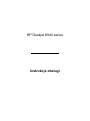 1
1
-
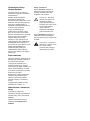 2
2
-
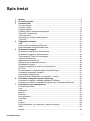 3
3
-
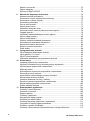 4
4
-
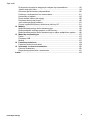 5
5
-
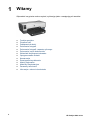 6
6
-
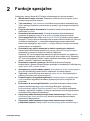 7
7
-
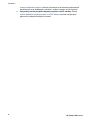 8
8
-
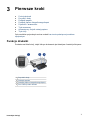 9
9
-
 10
10
-
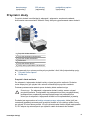 11
11
-
 12
12
-
 13
13
-
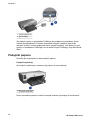 14
14
-
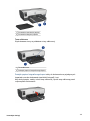 15
15
-
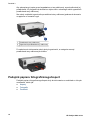 16
16
-
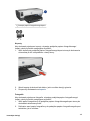 17
17
-
 18
18
-
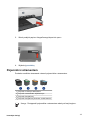 19
19
-
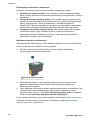 20
20
-
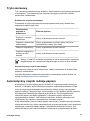 21
21
-
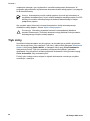 22
22
-
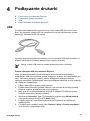 23
23
-
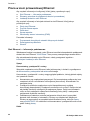 24
24
-
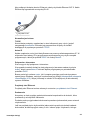 25
25
-
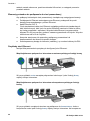 26
26
-
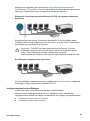 27
27
-
 28
28
-
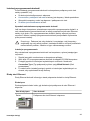 29
29
-
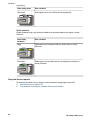 30
30
-
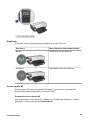 31
31
-
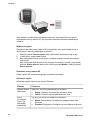 32
32
-
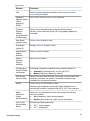 33
33
-
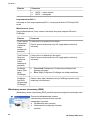 34
34
-
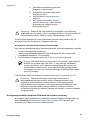 35
35
-
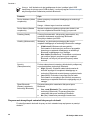 36
36
-
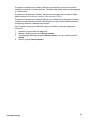 37
37
-
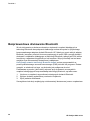 38
38
-
 39
39
-
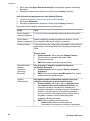 40
40
-
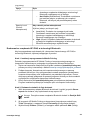 41
41
-
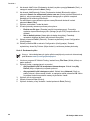 42
42
-
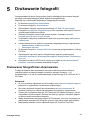 43
43
-
 44
44
-
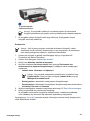 45
45
-
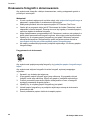 46
46
-
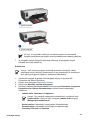 47
47
-
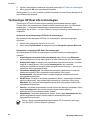 48
48
-
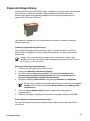 49
49
-
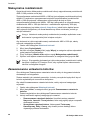 50
50
-
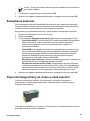 51
51
-
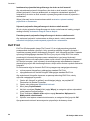 52
52
-
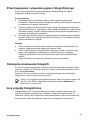 53
53
-
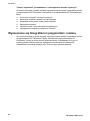 54
54
-
 55
55
-
 56
56
-
 57
57
-
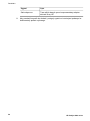 58
58
-
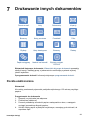 59
59
-
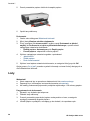 60
60
-
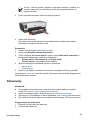 61
61
-
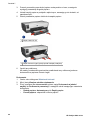 62
62
-
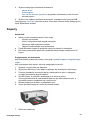 63
63
-
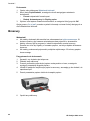 64
64
-
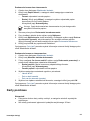 65
65
-
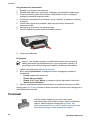 66
66
-
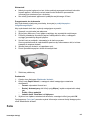 67
67
-
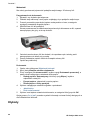 68
68
-
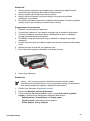 69
69
-
 70
70
-
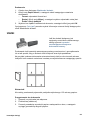 71
71
-
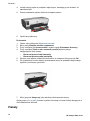 72
72
-
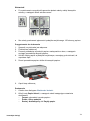 73
73
-
 74
74
-
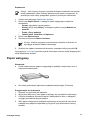 75
75
-
 76
76
-
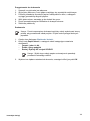 77
77
-
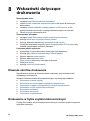 78
78
-
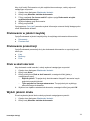 79
79
-
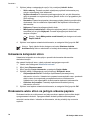 80
80
-
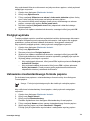 81
81
-
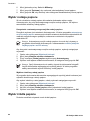 82
82
-
 83
83
-
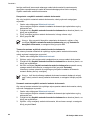 84
84
-
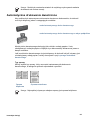 85
85
-
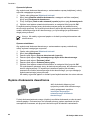 86
86
-
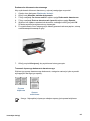 87
87
-
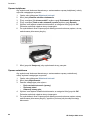 88
88
-
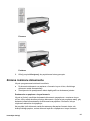 89
89
-
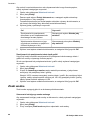 90
90
-
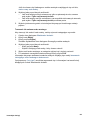 91
91
-
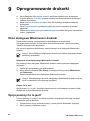 92
92
-
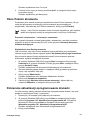 93
93
-
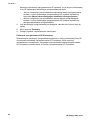 94
94
-
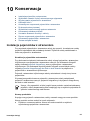 95
95
-
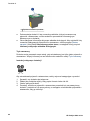 96
96
-
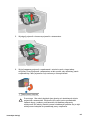 97
97
-
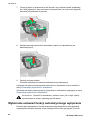 98
98
-
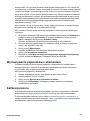 99
99
-
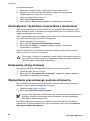 100
100
-
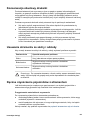 101
101
-
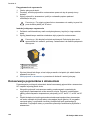 102
102
-
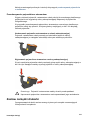 103
103
-
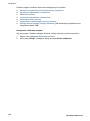 104
104
-
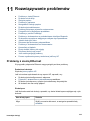 105
105
-
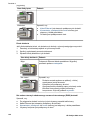 106
106
-
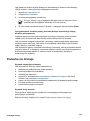 107
107
-
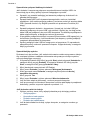 108
108
-
 109
109
-
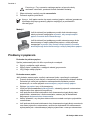 110
110
-
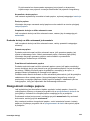 111
111
-
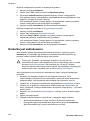 112
112
-
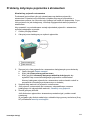 113
113
-
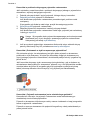 114
114
-
 115
115
-
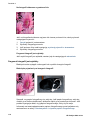 116
116
-
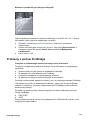 117
117
-
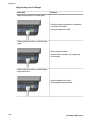 118
118
-
 119
119
-
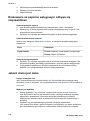 120
120
-
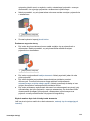 121
121
-
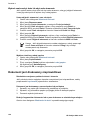 122
122
-
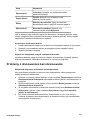 123
123
-
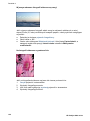 124
124
-
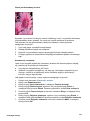 125
125
-
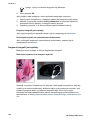 126
126
-
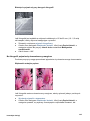 127
127
-
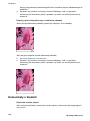 128
128
-
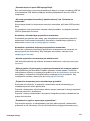 129
129
-
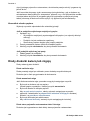 130
130
-
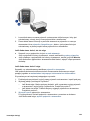 131
131
-
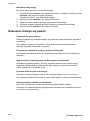 132
132
-
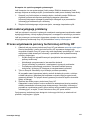 133
133
-
 134
134
-
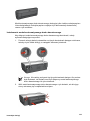 135
135
-
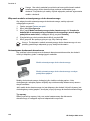 136
136
-
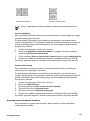 137
137
-
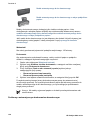 138
138
-
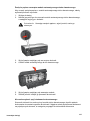 139
139
-
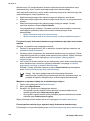 140
140
-
 141
141
-
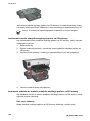 142
142
-
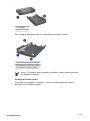 143
143
-
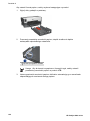 144
144
-
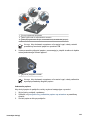 145
145
-
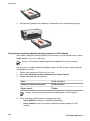 146
146
-
 147
147
-
 148
148
-
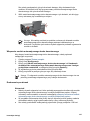 149
149
-
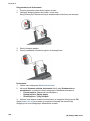 150
150
-
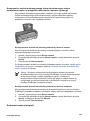 151
151
-
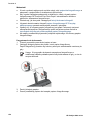 152
152
-
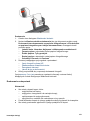 153
153
-
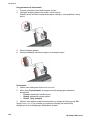 154
154
-
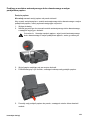 155
155
-
 156
156
-
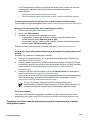 157
157
-
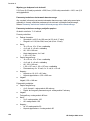 158
158
-
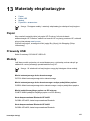 159
159
-
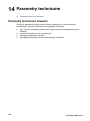 160
160
-
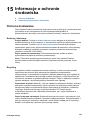 161
161
-
 162
162
-
 163
163
-
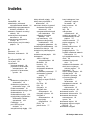 164
164
-
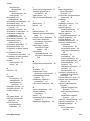 165
165
-
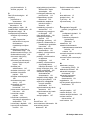 166
166
HP Deskjet 6940 Printer series instrukcja
- Kategoria
- Wydrukować
- Typ
- instrukcja
Powiązane artykuły
-
HP Deskjet 6980 Printer series instrukcja
-
HP Deskjet 6840 Printer series Instrukcja obsługi
-
HP Deskjet 3840 Printer series Instrukcja obsługi
-
HP Deskjet 6540 Printer series Instrukcja obsługi
-
HP Deskjet 5440 Printer series instrukcja
-
HP Deskjet 5650 Printer series instrukcja
-
HP Deskjet 5100 Printer series instrukcja
-
HP Deskjet 3600 Printer series instrukcja
-
HP Deskjet Ink Advantage D700 Printer series Instrukcja obsługi
-
HP Deskjet 5740 Printer series Instrukcja obsługi